ئاندىرويىدتا iSpoofer نى قانداق ئىشلىتىش كېرەك
2022-يىل 28-ئاپرېل • ئارخىپ تۇرغۇزۇلدى: iOS ۋە ئاندروئىدنى ئىجرا قىلىدىغان بارلىق ھەل قىلىش چارىلىرى • ئىسپاتلانغان ھەل قىلىش چارىسى
iSpoofer بولسا iOS ئابونتلىرى ئۈچۈن ئەڭ پايدىلىق قوراللارنىڭ بىرى ، ئۇ ئىشلەتكۈچىنىڭ GPS ئورنىنى تەقلىد قىلىش ئۈچۈن لايىھەلەنگەن. ISpoofer ئارقىلىق نۆۋەتتىكى ئورنىڭىزنى دۇنيانىڭ ھەر قانداق يېرىگە ئۆزگەرتەلەيسىز ۋە گېئو چەكلەنگەن مەزمۇنلارنى ئاۋارىچىلىقسىز زىيارەت قىلالايسىز. بۇ قورالنىڭ بىر قانچە ئەمەلىي قوللىنىشچان پروگراممىلىرى بار بولسىمۇ ، كۆپ ساندىكى ئابونتلار iSpoofer نى ئىشلىتىپ Pokemon Go دىكى كەم ئۇچرايدىغان Pokemon نى تۇتۇۋالىدۇ.
ISpoofer ئىنتايىن ئىشەنچلىك ئەپ بولغاچقا ، ئاندىرويىد ئابونتلىرىمۇ ئۇنى ئەقلىي ئىقتىدارلىق تېلېفوندا ئىشلىتەلەيدىغان ياكى ئىشلەتمەيدىغانلىقىنى بىلگۈسى كېلىدۇ. ئەگەر سىز ئۇلارنىڭ بىرى بولسىڭىز ، بۇ قوللانما ياردەم قىلىدۇ. بۈگۈنكى ماقالىمىزدە ، ئاندىرويىد ئۈچۈن iSpoofer نى چۈشۈرەلەمسىز ياكى چۈشۈرەلەمسىز ، ئاندىرويىد ئۈسكۈنىسىدىكى ساختا GPS ئورنىنىڭ ئەڭ ياخشى ھەل قىلىش چارىلىرى قايسىلار؟
شۇڭا ، ئارتۇق گەپ قىلمايلا باشلايلى.
1-قىسىم: ئاندىرويىدتىن iSpoofer نى چۈشۈرسەم بولامدۇ؟
بەختكە قارشى ، ئاندىرويىد ئۈچۈن iSpoofer نى ئىشلەتكىلى بولمايدۇ. ئۇ پەقەت iOS ئۈسكۈنىلىرىدىلا ئىشلەيدىغان ئالاھىدە جۇغراپىيىلىك يۇمشاق دېتال. ئەمەلىيەتتە ، ئۇنىڭ بارلىق ئىقتىدارلىرى پەقەت iOS ئېكولوگىيە سىستېمىسىغا ماسلاشتۇرۇلغان. شۇڭا ، ئەگەر سىزدە ئاندىرويىد ئۈسكۈنىسى بولسا ، ئاندىرويىد ئۈچۈن iSpoofer نى چۈشۈرەلمەيسىز .
قانداقلا بولمىسۇن ، خۇشخەۋەر شۇكى ، ئاندىرويىد ئەقلىيفونىدا ساختا GPS ئورنى ئۈچۈن iSpoofer غا ئېھتىياجلىق ئەمەس. GPS ئورنىنى تەقلىد قىلىپ ، Pokemon Go نى ساختا ئورۇن بىلەن ئويناشقا ياردەم بېرىدىغان ئون نەچچە ئاندىرويىدقا خاس ئورۇن بەلگىلەش دېتالى بار. بۇ قوراللارنىڭ بەزىلىرىگە مەخسۇس GPS Joystick ئىقتىدارىمۇ بار ، يەنى سىز بىر جايدا ئولتۇرغاندا ھەرىكىتىڭىزنى كونترول قىلالايسىز.
2-قىسىم: ئاندىرويىدتا بۇزۇلۇشنىڭ كۆپ ئۇچرايدىغان ئۇسۇللىرى
ئاندىرويىد ئۈچۈن مۇۋاپىق ئورۇن بەلگىلەش ئۇسۇلىنى تاللاشقا كەلسەك ، تېخىمۇ ئېھتىياتچان بولۇشىڭىز كېرەك. نېمىشقا? چۈنكى ئاندىرويىدتا نۇرغۇنلىغان ساختا GPS ئەپلىرى ئىشەنچلىك ئەمەس ، شۇنداقلا ئەقلىيفونىڭىزنىڭ ئومۇمىي ئىقتىدارىغىمۇ زىيان يەتكۈزىدۇ.
بۇ يەردە ئاندىرويىد ئۈسكۈنىلىرىدىكى ئورۇننى بۇزۇشنىڭ ئەڭ كۆپ قوللىنىلىدىغان ئۇسۇللىرى بار.
- VMOS نى ئىشلىتىڭ
VMOS ئابونتلارنىڭ ئاندىرويىد ئۈسكۈنىسىدە مەۋھۇم ماشىنا ئورنىتىشىغا يول قويىدىغان پروگرامما. بۇ سىزنىڭ ئوخشاش بىر ئۈسكۈنىدە ئوخشىمىغان ئىككى خىل ئاندىرويىد سىستېمىسىنى قۇرالايدىغانلىقىڭىزدىن دېرەك بېرىدۇ. VMOS نى ئاندىرويىدتا گېئو بۇزۇشنىڭ توغرا قورالىغا ئايلاندۇرىدىغىنى شۇكى ، ئۇ بىر چېكىش ئارقىلىق يىلتىز قوزغىتىش ئىقتىدارىنى تەمىنلەيدۇ. دەسلەپكى مەشغۇلات سىستېمىسىنىڭ يۇمشاق دېتاللىرىغا زىيان يەتكۈزمەي تۇرۇپ ، مەۋھۇم ئاندىرويىد مەشغۇلات سىستېمىڭىزنى ئاسانلا يىلتىز تارتسىڭىز بولىدۇ. بۇنداق بولغاندا سىز كەسپىي ئورۇن بەلگىلەش قوراللىرىنى ئورنىتىپ ، GPS ئورنىڭىزنى ئاۋارىچىلىقسىز ئۆزگەرتەلەيسىز.
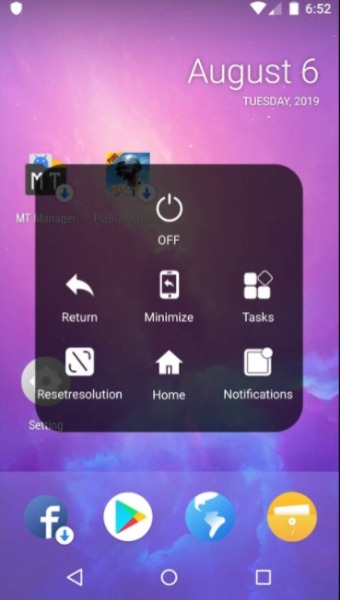
VMOS نى ئىشلىتىشنىڭ بىردىنبىر كەمچىلىكى شۇكى ، تەڭشەش ۋە باشقۇرۇش ئىنتايىن تەس. ئالدى بىلەن ئۈسكۈنىڭىزدە مەۋھۇم OS نى مۇۋەپپەقىيەتلىك ئورنىتىش ئۈچۈن ئوخشىمىغان قوراللارغا ئېھتىياجلىق بولىسىز. ئىككىنچىدىن ، VMOS ئېغىر يۇمشاق دېتال بولۇپ ، ئەگەر ئەقلىيفونىڭىزنىڭ سەپلىمىسى مۇۋاپىق بولمىسا ، ئۇ ئومۇمىي بىر تەرەپ قىلىشنى ئاستىلىتىشى مۇمكىن.
- ئۈسكۈنىڭىزنى يىلتىز تارت
ئاندىرويىدتىكى ساختا ئورۇننى ياساشنىڭ يەنە بىر ئۇسۇلى ئۈسكۈنىڭىزنى يىلتىز تارتىش. ئاندىرويىد ئۈسكۈنىسىنى يىلتىز تارتسىڭىز ، كەڭ ئىقتىدار بىلەن تەمىنلەيدىغان ئۈچىنچى تەرەپ يوچۇق دېتاللىرىنى قاچىلىيالايسىز. قانداقلا بولمىسۇن ، ئۈسكۈنىڭىزنى يىلتىز تارتسىڭىز ، ئۇنىڭ كاپالىتىنى تەلەپ قىلالمايسىز. شۇڭا ، ئەقلىيفونىڭىزنىڭ كاپالىتىنى بىكار قىلىشنى خالىمىسىڭىز ، «يىلتىز تارتىش» Pokemon Go دىكى ئورنىڭىزنى يالغاندىن ياساشنىڭ توغرا چارىسى بولماسلىقى مۇمكىن.
- PGSharp نى ئىشلىتىڭ
PGSharp ئاندىرويىد ئۈچۈن iSpoofer نىڭ ئەڭ ياخشى تاللاشلىرىنىڭ بىرى . بۇ ئەسلى Pokemon Go دېتالىنىڭ تەڭشەلگەن نۇسخىسى بولۇپ ، ئوغرىلاش ۋە GPS Joystick قاتارلىق بىر قانچە قوشۇمچە ئىقتىدارلار بار. PGSharp نى ئىشلىتىشنىڭ ئەڭ ياخشى يېرى شۇكى ، ئۇ بارلىق ئاندىرويىد ئۈسكۈنىلىرىگە ماسلىشالايدۇ. PGSharp نى قاچىلاش ۋە ئىجرا قىلىش ئۈچۈن ئۈسكۈنىڭىزنى يىلتىز تارتمىسىڭىزمۇ بولىدۇ.
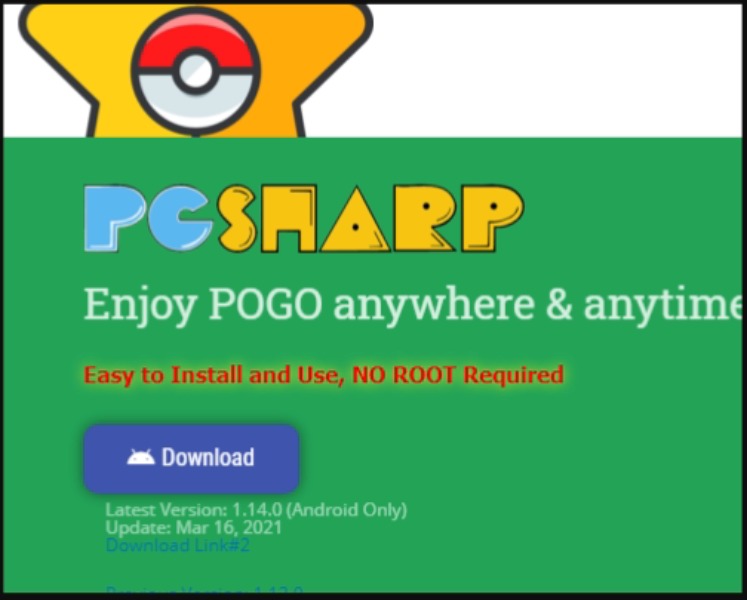
ئەپنىڭ ھەقسىز ياكى ھەقلىق نۇسخىسىنى تاللىسىڭىز بولىدۇ. ئەلۋەتتە ، كېيىنكىسىگە بىر قانچە قوشۇمچە ئىقتىدارلار كېلىدۇ ، ئەمما ئەگەر سىز Pokemon Go دىكى ساختا ئورۇننىلا ئويلىسىڭىز ، PGSharp نىڭ ھەقسىز نەشرىمۇ خىزمەتنى تاماملايدۇ.
ئەسكەرتىش: PGSharp نىڭ Google Play دۇكىنىدا يوقلىقىنى ئېسىڭىزدە تۇتۇڭ ، ئۇنى رەسمىي PGSharp تور بېكىتىدىن چۈشۈرۈشىڭىز كېرەك .
كېڭەيتىش: iOS- Dr.Fone مەۋھۇم ئورنىدا بۇزۇلۇشنىڭ ئەڭ بىخەتەر ئۇسۇلى
شۇڭا ، سىز ئاندىرويىد ئۈسكۈنىسىدە GPS ئورنىنى ساختا قىلىپ ، Pokemon Go دىكى ئوخشىمىغان تىپتىكى Pokemon نى توپلىيالايسىز. گەرچە iSPoofer ئاندىرويىد ئۈچۈن ئىشلىتىلمىسىمۇ ، سىز يەنىلا يۇقىرىدىكى ئۈچ خىل ئۇسۇلنى ئىشلىتىپ ئورۇننى مەسخىرە قىلالايسىز.
دىققەت قىلىشقا ئەرزىيدىغىنى شۇكى ، iSpoofer مەڭگۈلۈك تاقالغان بولۇپ ، ئۇنى iOS ئۈسكۈنىلىرىگىمۇ قاچىلىيالمايسىز. ھەتتا iSpoofer تور بېكىتىمۇ توختاپ قالدى ، ئەگەر ئايفون / ئايپەدتە ساختا ئورۇن ئالماقچى بولسىڭىز ، باشقا تاللاشلارنى ئىزدەشىڭىز لازىم. IOS ئۈسكۈنىسىدىكى GPS ئورنىنى ئۆزگەرتىشنىڭ ئەڭ ياخشى ئۇسۇللىرىنىڭ بىرى Dr.Fone - مەۋھۇم ئورۇن (iOS) نى ئىشلىتىش. ئۇ iOS ئۈچۈن كەسپىي جۇغراپىيىلىك يوچۇق ياساش قورالى بولۇپ ، iDevices دىكى ئورۇننى مەسخىرە قىلىش ئۈچۈن ھەر خىل ئىقتىدارلار بار.
ئۇنىڭدا مەخسۇس «تېلېگراف ھالىتى» بار بولۇپ ، ئۇ سىزنىڭ ھازىرقى ئورنىڭىزنى دۇنيانىڭ ھەر قانداق يېرىگە ئۆزگەرتەلەيسىز. ھەتتا ئۇنىڭ GPS كوئوردېناتى ئارقىلىق ساختا ئورۇن بەلگىلىيەلەيسىز. ISpoofer غا ئوخشاش ، Dr.Fone - مەۋھۇم ئورۇن (iOS) مۇ GPS Joystick ئىقتىدارىغا ئىگە. بۇ دېگەنلىك سىز ھەر خىل ھەرىكەت قىلماي تۇرۇپ ئوخشىمىغان تىپتىكى Pokemon نى تۇتالايسىز.
بۇ يەردە Dr.Fone - مەۋھۇم ئورۇن (iOS) نىڭ بىر قانچە مۇھىم ئىقتىدارلىرى بار.
- بىر چېكىش ئارقىلىق نۆۋەتتىكى ئورنىڭىزنى ئۆزگەرتىڭ
- ئورۇن تېپىش ئۈچۈن GPS كوردىناتىنى ئىشلىتىڭ
- Joystick ئىقتىدارىنى ئىشلىتىپ GPS ھەرىكىتىڭىزنى ئاساسەن كونترول قىلىڭ
- ئوخشىمىغان يۆنىلىشتە ماڭغاندا ھەرىكەت سۈرئىتىڭىزنى خاسلاشتۇرۇڭ
- بارلىق iOS نەشرىگە ماس كېلىدۇ
Dr.Fone - مەۋھۇم ئورۇن (iOS) ئارقىلىق iDevice دىكى GPS ئورنىڭىزنى ئۆزگەرتىش ئۈچۈن بۇ باسقۇچلارنى بېسىڭ.
1-قەدەم - كومپيۇتېرىڭىزغا Dr.Fone قورال ئامبىرىنى قاچىلاپ يۇمشاق دېتالنى قوزغىتىڭ. «مەۋھۇم ئورۇن» نى چېكىپ ، چاقماق سىمى ئارقىلىق ئايفونىڭىزنى كومپيۇتېرغا ئۇلاڭ.

2-قەدەم - قورال ئۈسكۈنىڭىزنى تونۇغاندىن كېيىن ، «باشلاش» نى چېكىپ تېخىمۇ ئىلگىرىلەڭ.

3-قەدەم - سىزنى نۆۋەتتىكى ئورنىڭىزنى كۆرسىتىپ بېرىدىغان خەرىتە سورايدۇ. ئوڭ تەرەپ ئۈستى بۇلۇڭدىن «تېلېگراف ھالىتى» نى تاللاڭ ۋە ئىزدەش بالدىقى ئارقىلىق لازىملىق ئورۇننى تېپىڭ.

4-قەدەم - كۆرسەتكۈچ ئاپتوماتىك ھالدا تاللانغان ئورۇنغا يۆتكىلىدۇ. ئاخىرىدا ، «بۇ يەرگە يۆتكەش» نى چېكىپ ، ئۇنى يېڭى ئورنىڭىز قىلىپ بېكىتىڭ.

Dr.Fone - مەۋھۇم ئورۇن (iOS) ئارقىلىق iPhone / iPad دىكى GPS ئورنىنى ئۆزگەرتەلەيسىز.
مەۋھۇم ئورۇن
- ئىجتىمائىي تاراتقۇدىكى ساختا GPS
- ساختا Whatsapp ئورنى
- ساختا mSpy GPS
- Instagram سودا ئورنىنى ئۆزگەرتىڭ
- LinkedIn دا ياقتۇرىدىغان خىزمەت ئورنىنى بەلگىلەڭ
- Fake Grindr GPS
- ساختا Tinder GPS
- ساختا Snapchat GPS
- Instagram رايونى / دۆلەتنى ئۆزگەرتىڭ
- Facebook دىكى ساختا ئورۇن
- Hinge دىكى ئورنىنى ئۆزگەرتىش
- Snapchat دىكى ئورۇن سۈزگۈچنى ئۆزگەرتىش / قوشۇش
- ئويۇنلاردىكى ساختا GPS
- Flg Pokemon go
- پوكېمون ئاندىرويىدتا يىلتىز تارتمايدۇ
- پوكەيدە تۇخۇم چىقىرىش تۇخۇم ماڭماي ماڭىدۇ
- Pokemon دىكى ساختا GPS
- سوپۇن پاراشوكى ئاندىرويىدقا كىرىدۇ
- Harry Potter Apps
- ئاندىرويىدتىكى ساختا GPS
- ئاندىرويىدتىكى ساختا GPS
- يىلتىز تارتماي تۇرۇپ ئاندىرويىدتىكى ساختا GPS
- Google ئورنىنى ئۆزگەرتىش
- Spilof ئاندىرويىد GPS تۈرمىسى يوق
- IOS ئۈسكۈنىلىرىنىڭ ئورنىنى ئۆزگەرتىڭ




Alice MJ
خىزمەتچى تەھرىر